- Home ›
- WordPressの使い方 ›
- 記事の投稿 ›
- HERE
新しい記事の投稿
作成したブログに新しい記事を投稿する基本的な手順について解説します。「投稿」メニューの中にある「新規追加」メニューをクリックして下さい。
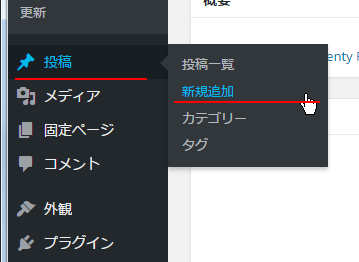
「新規投稿を追加」画面が表示されます
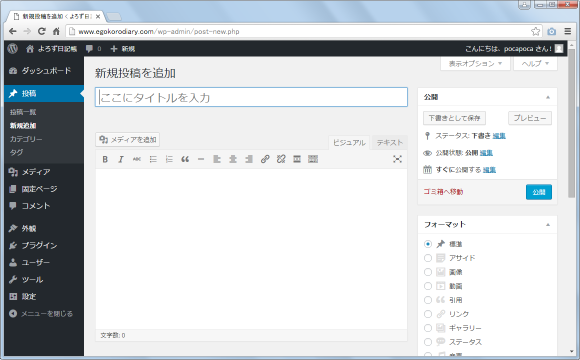
投稿する記事のタイトル及び本文を入力します。
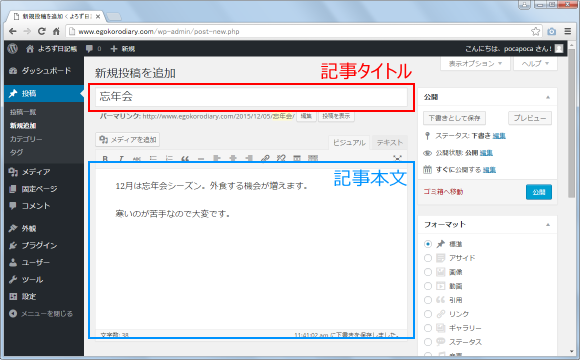
記事の作成が終わりましたら記事を投稿します。画面右上を見て下さい。
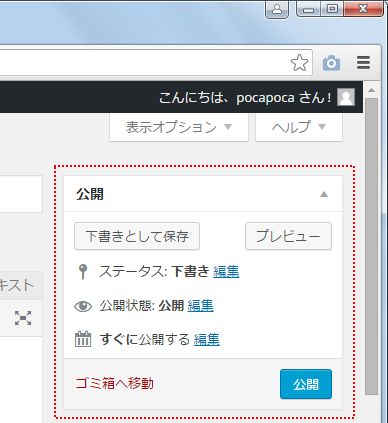
記事を投稿する前にどのように表示されるのかを確認されたい場合は「プレビュー」ボタンをクリックして下さい。どのようにブログ上で表示されるのかを確認することができます。では実際に「プレビュー」ボタンをクリックしてみます。
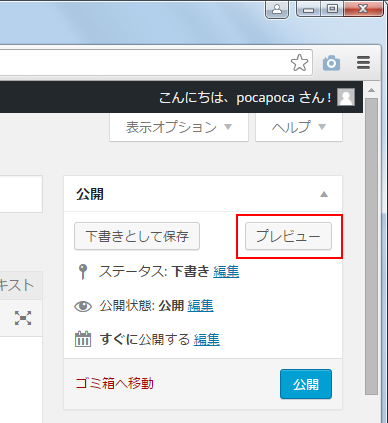
先ほど作成した記事を投稿するとどのようにブログで表示されるのかを確認することができます。
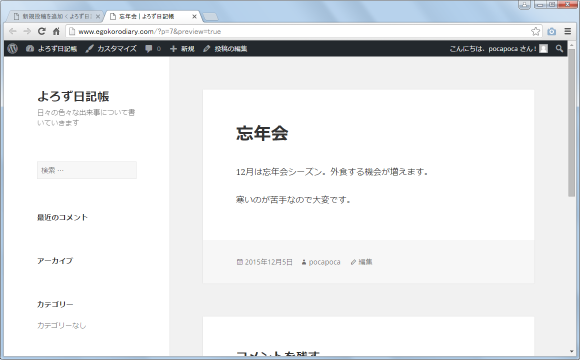
それでは記事を公開します。記事はすぐに公開することもできますし、いったん下書きとして保存しておき後から改めて公開することもできます。今回は公開してみます。「公開」ボタンをクリックして下さい。
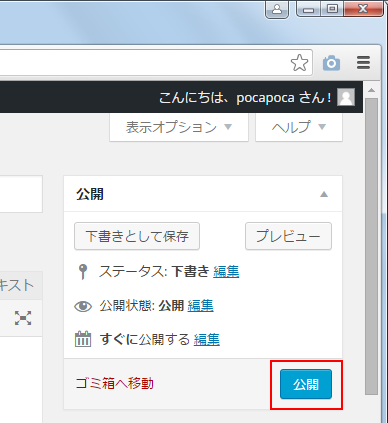
記事が投稿されブログで公開されました。新しい記事を投稿すると「新規投稿を追加」画面から「投稿の編集」画面に自動的に切り替わります。先ほど投稿した記事を編集することができます。
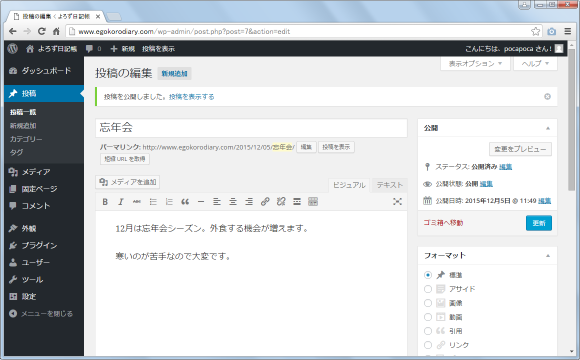
-- --
では投稿した記事がブログの画面でどのように表示されるのかを確認してみます。画面上に表示されている「投稿を表示する」と書かれたリンクをクリックして下さい。
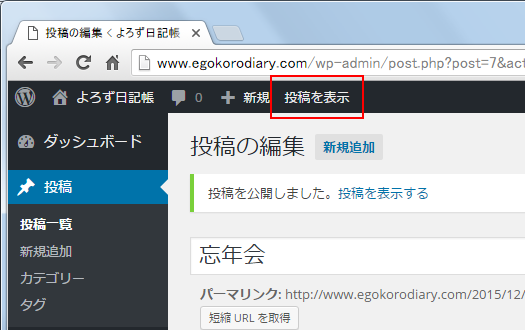
先ほど投稿された記事がブログで表示されていることが確認できます。
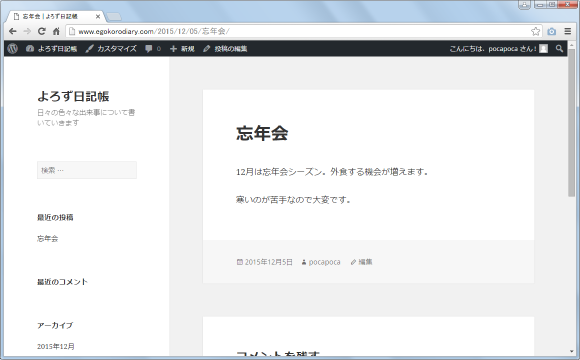
今回はテキストだけの本文でしたが、画像を追加したりテキストに対して書式を設定することができます。
( Written by Tatsuo Ikura )


 AdminWeb
AdminWeb